Tin công nghệ
Phương pháp dùng hàm COLUMN tìm cột trong Excel cụ thể
Hàm COLUMN trong Excel là hàm giúp tìm địa chỉ cột đang tham chiếu và nếu bạn chưa biết cách sử dụng hàm này. Hãy cùng mygear.vn tìm hiểu về hàm COLUMN cũng như cách dùng hàm này nhé.
I. Hàm COLUMN là gì? Lợi ích của hàm COLUMN trong Excel
Hàm COLUMN là hàm giúp tìm nhanh địa chỉ cột của ô hoặc vùng đang tham chiếu nhanh chóng.
Lợi ích của hàm COLUMN trong Excel:
- Hàm COLUMN cực kỳ hữu ích lúc bạn cần tìm địa chỉ của cột đang tham chiếu.
- Phối hợp được với nhiều hàm khác nhau để giải quyết công việc.
II. Phương pháp dùng hàm COLUMN trong Excel
1. Cú pháp hàm
Cú pháp hàm COLUMN: =COLUMN([reference])
Trong đó:
Reference: Là ô hoặc phạm vi muốn trả về số cột.
Lưu ý:
- Giả dụ tham chiếu là 1 vùng hàm COLUMN sẽ trả về địa chỉ cột của ô đầu tiên trong vùng ấy.
- Nếu hàm COLUMN được nhập vào dưới dạng công thức mảng ngang cho 1 vùng thì giá trị trả về sẽ TẲNG dần tới hết địa chỉ cột của vùng đấy.
2. Phương pháp dùng
Ví dụ 1: Dùng hàm COLUMN để tìm vị trị của cột trong bảng dưới.
Bước 1: Ở bảng tính Excel, điền hàm =COLUMN(B4:D6) vào ô muốn hiện kết quả.
Giải thích hàm:
COLUMN: Là lệnh hàm.
B4:D6: Là vùng tham chiếu để tra số liệu.

Ví dụ minh họa hàm COLUMN
Bước 2: Ấn phím Enter để hiển thị kết quả. Kết quả 2 là địa chỉ của cột theo vùng dữ liệu tìm kiếm.
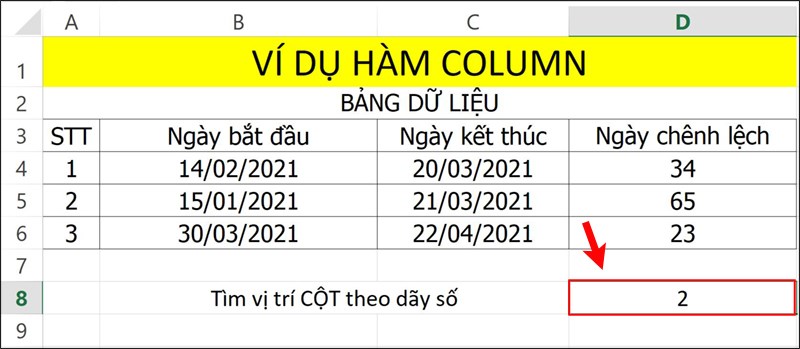
Nhấn Enter
Ví dụ 2: Dùng hàm COLUMN để tạo dãy tăng tiến cho cột trong bảng dưới.
Bước 1: Trong bảng tính Excel, bạn điền hàm =$B$3*(COLUMN()-1) vào ô muốn hiển thị kết quả.
Mẹo: Để cố định dữ liệu $B$3 như trên sau khi bạn chọn ô dữ liệu thì bấm phím F4.
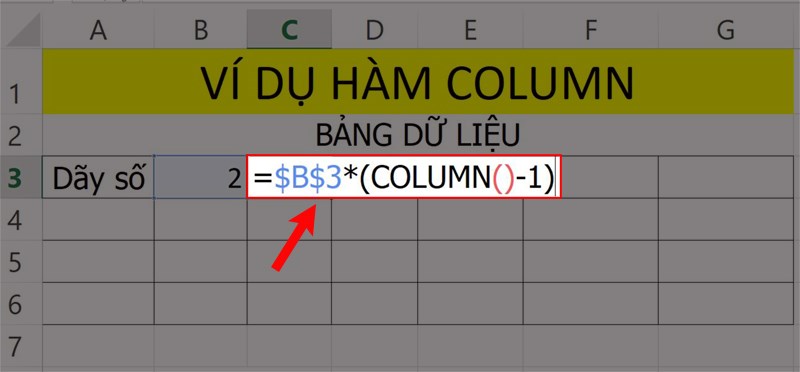
Ví dụ minh họa hàm COLUMN
Bước 2: Nhấn phím Enter để hiển thị kết quả và sử dụng chuột giữ và kéo kết quả vừa xong qua phải để hiển thị thêm như ảnh dưới.

Nhấn Enter
Trên đây là phương pháp dùng hàm COLUMN tìm cột trong Excel nhanh chóng và dễ hiểu. Hy vọng phương pháp này giúp bạn biết được cách dùng hàm COLUMN trong công việc cũng như học tập. Nếu như bạn góp ý hãy để lại bình luận. Đừng quên chia sẻ nếu như thấy có ích bạn nhé.

 Tin công nghệ
Tin công nghệ
 Game
Game
 Đánh giá
Đánh giá
 Thủ thuật
Thủ thuật
 Tư vấn
Tư vấn
 Khám phá
Khám phá
 Tin khuyến mãi
Tin khuyến mãi
 Review - Video
Review - Video
 PC DIY
PC DIY


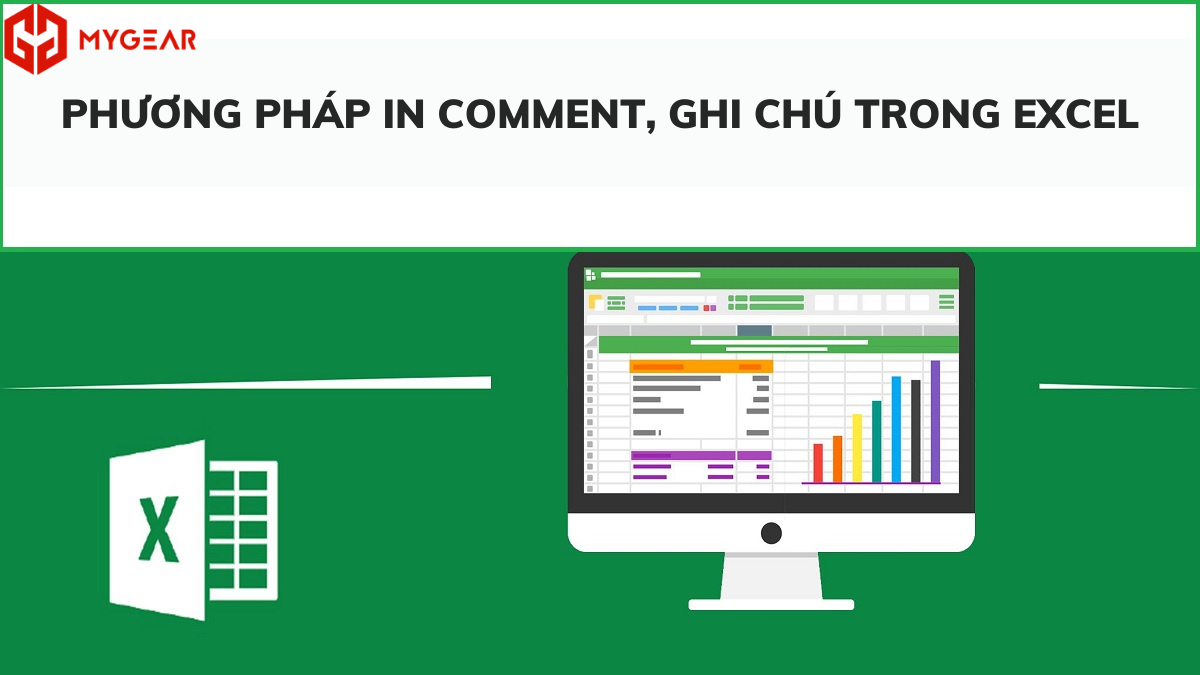
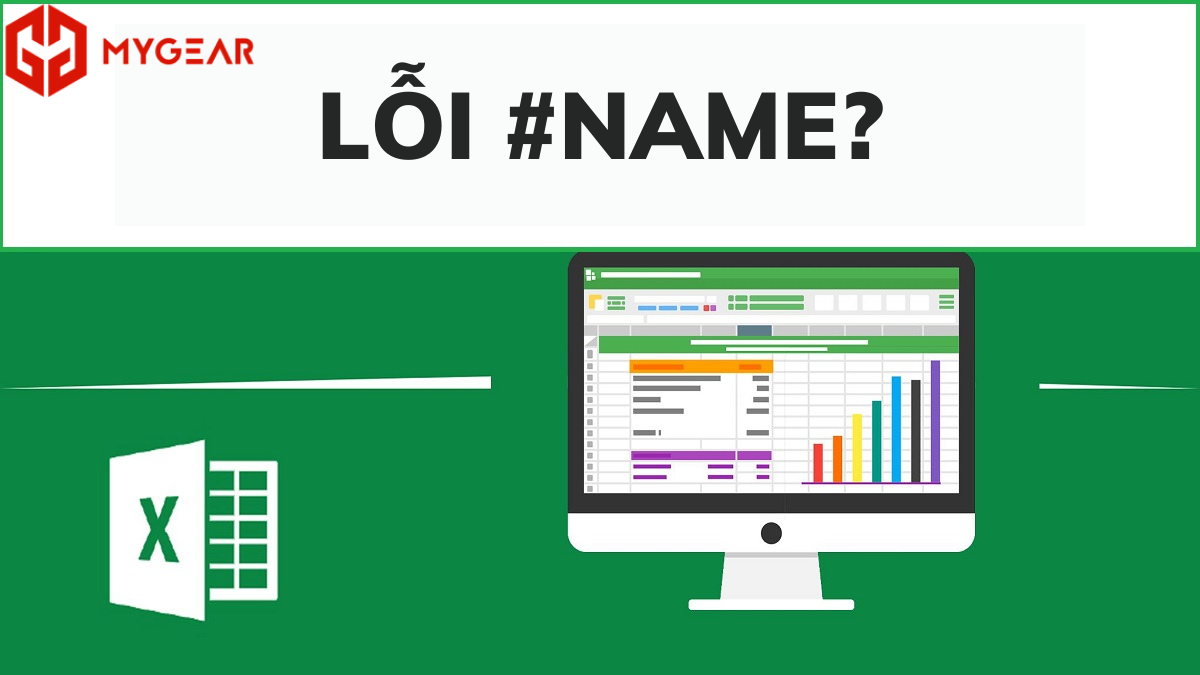
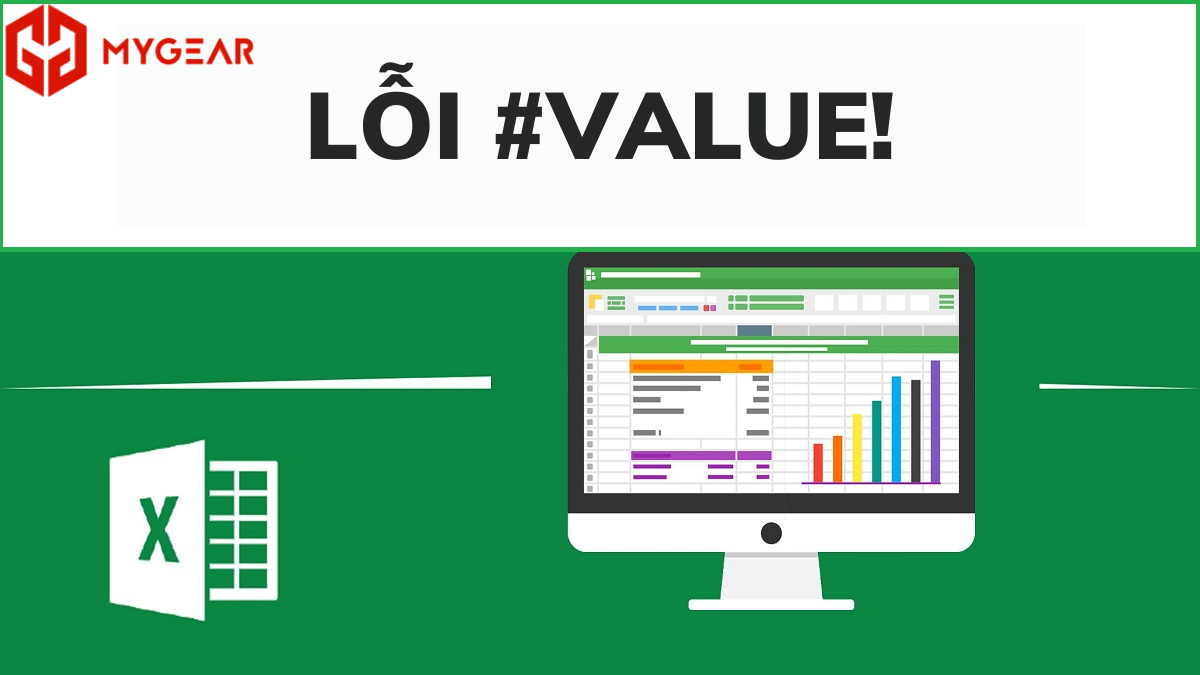
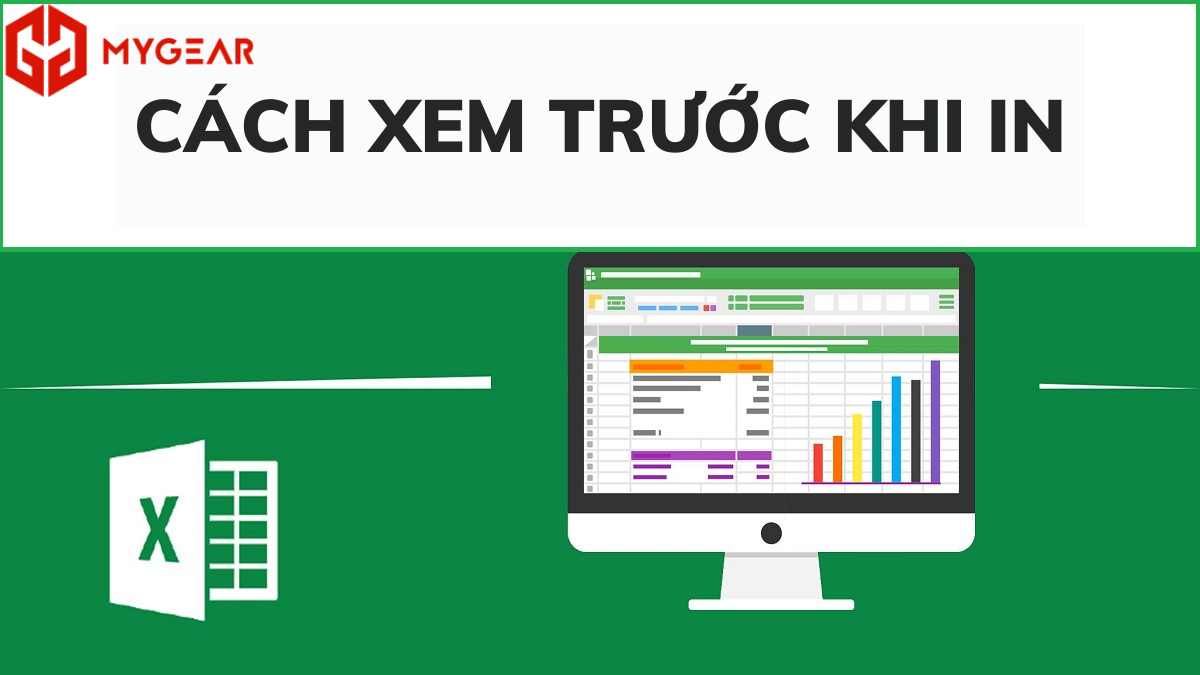
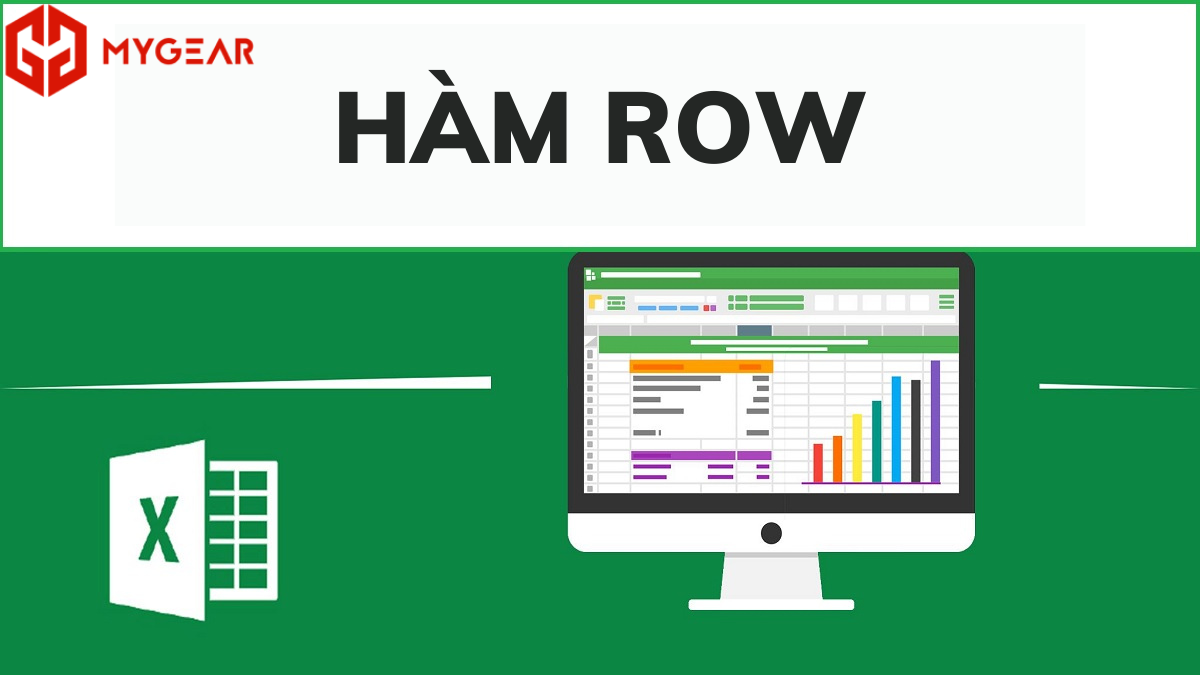





















Bình luận bài viết